- Windows не може отримати доступ до помилки Readyshare, яка може з’явитися на вашому ПК, якщо клієнт SMB відхиляє гостьові входи.
- Деякі користувачі можуть вирішити цю проблему, просто відрегулювавши параметри редактора групової політики на своєму ПК.
- Редагування реєстру шляхом зміни кількох значень - це один із способів виправити проблеми Readyshare.
- Якщо USB-накопичувач Readyshare не працює, можливо, доведеться ввімкнути певні функції Windows.

- Завантажте інструмент відновлення ПК Restoro що поставляється із запатентованими технологіями (патент доступний тут).
- Клацніть Почніть сканування знайти проблеми з Windows, які можуть спричинити проблеми з ПК.
- Клацніть Відремонтувати все щоб виправити проблеми, що впливають на безпеку та продуктивність вашого комп’ютера
- Restoro завантажив 0 читачів цього місяця.
Маршрутизатори Readyshare від NETGEAR дозволяють користувачам підключати до них USB-накопичувачі для спільного використання мережі. Однак деякі користувачі заявили, що не можуть отримати доступ до Readyshare у Провіднику файлів.
Коли вони вводять шлях Readyshare, a Windows не може отримати доступ до \ READYSHARE з'являється повідомлення про помилку. Це може бути проблемою, і в сьогоднішньому посібнику ми покажемо вам, як вирішити цю проблему.
Як я можу виправити, що Windows не може отримати доступ до помилки Readyshare?
1. Перевірте сумісність USB-накопичувача вашого маршрутизатора
По-перше, зверніть увагу, що не всі накопичувачі USB обов’язково працюватимуть із NETGEAR Readyshare. Перевірте, чи перевірено ваш USB-накопичувач на роботу з маршрутизаторами NETGEAR на Сторінка NETGEAR Readyshare.
Там ви можете вибрати маршрутизатори, щоб побачити, які диски підтверджені для роботи з ними.
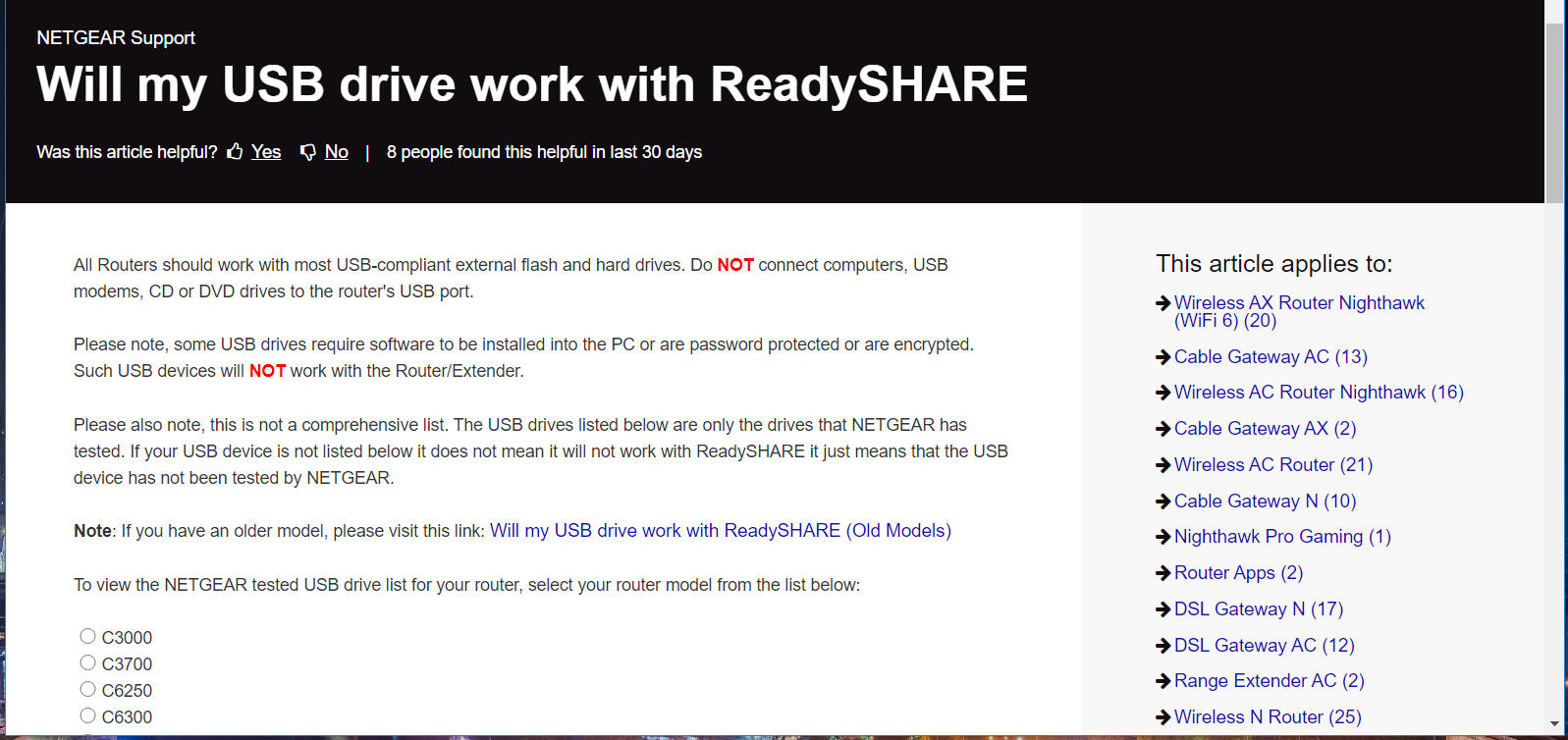
Якщо ти USB флешка може бути несумісним, спробуйте використовувати інший з маршрутизатором. В ідеалі найкраще використовувати один із перелічених USB-накопичувачів для роботи з маршрутизатором NETGEAR.
2. Налаштуйте параметри IP та DNS
- Натисніть кнопку Введіть тут для пошуку на панелі завдань Windows 10.
- Введіть мережі у вікні пошуку, щоб знайти Переглянути мережеві з'єднання.
- Клацніть Перегляд мережевих з'єднань щоб відкрити цей аплет.

- Клацніть правою кнопкою миші мережеве з'єднання та виберіть Властивості.
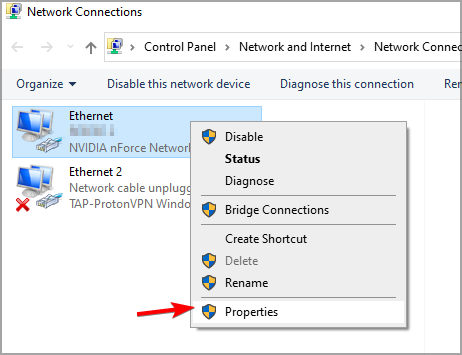
- Двічі клацніть Інтернет-протокол версії 4, щоб відкрити вікно, яке показано прямо нижче.
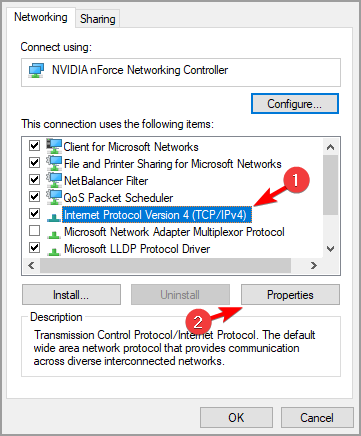
- Виберіть Отримайте IP-адресу автоматичноy варіант.
- Потім виберіть Отримати адресу DNS-сервера автоматично радіо-кнопка.
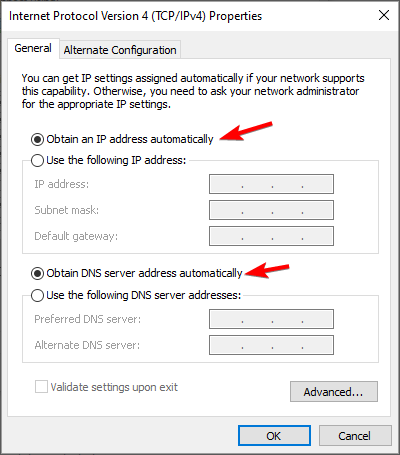
- Натисніть кнопку гаразд варіант.
Змінивши налаштування мережі, перевірте, чи Windows все ще не має доступу до Readyshare.
3. Увімкніть виявлення мережі
- Спочатку натисніть клавішу Windows та комбінацію клавіш S.
- Введіть ключове слово Панель управління у текстовому полі пошуку.
- Клацніть Панель управління, щоб відкрити її.

- Клацніть на Центр мереж та спільного використання Аплет панелі управління.
- Потім клацніть Змінено додаткові налаштування спільного доступу ліворуч від аплету Мережа та спільний доступ.
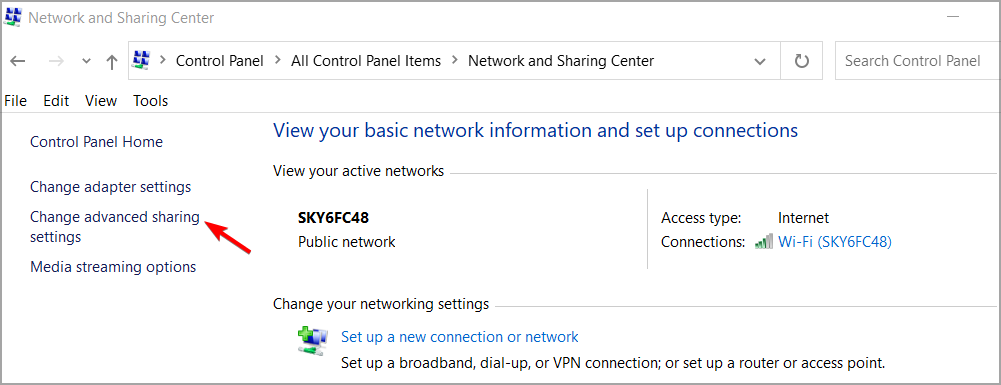
- Виберіть Увімкніть радіо виявлення мережі кнопку.
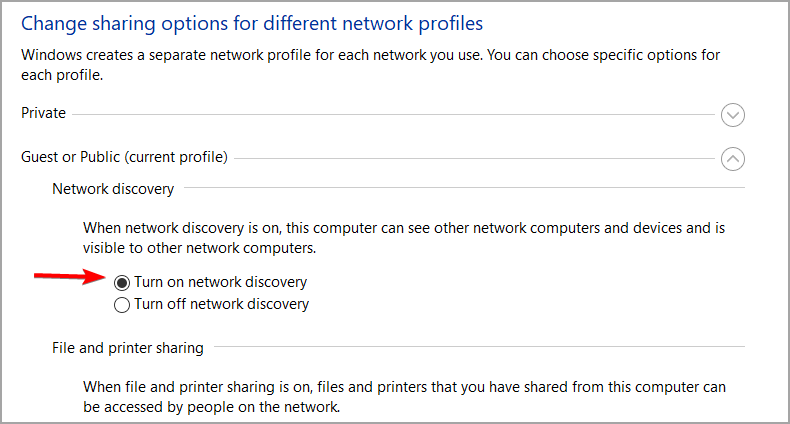
- Не забудьте натиснути Зберегти зміни кнопку.
На думку деяких користувачів, увімкнення виявлення мережі повинно допомогти, якщо Windows не може отримати доступ до Readyshare, тому обов’язково спробуйте це.
4. Виберіть Увімкнути політику незахищених входів гостей
- Натисніть Клавіша Windows + R.
- Далі введіть таку команду Виконати у полі Відкрити:
gpedit.msc
- Потім клацніть гаразд відкривати Редактор групової політики.
- Клацніть Конфігурація комп'ютера і перейти до Адміністративні шаблони ліворуч від редактора групової політики.
- Потім виберіть Мережа і вибрати Робоча станція Lanman відкрити політику Lanman Workstation.
- Подвійне клацання Увімкнути незахищені входи для гостей.
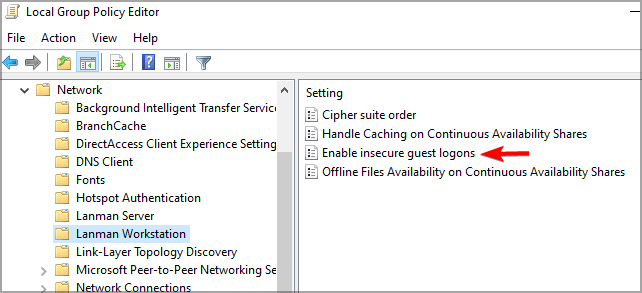
- Виберіть Увімкнено радіо-кнопка.
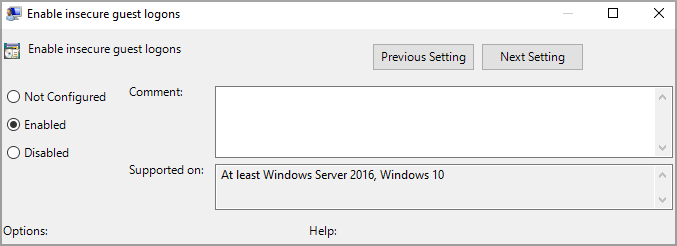
- Натисніть кнопку Подати заявку, щоб зберегти нове налаштування політики.
- Клацніть гаразд щоб закрити вікно Увімкнути політику небезпечного входу в гостьовий режим.
Примітка: Редактор локальної групової політики недоступний у версії Windows 10 Home. Отже, багатьом користувачам потрібно буде відредагувати реєстр, як зазначено в наступній резолюції, щоб увімкнути незахищені входи для гостей.
5. Відредагуйте реєстр
- Спочатку відкрийте "Запустити" за допомогою гарячої клавіші Windows + R для цього аксесуара.
- Введіть цю команду Редактора реєстру та натисніть гаразд:
regedit
- Далі перейдіть до цього шляху до реєстру:
Комп'ютер \ HKEY_LOCAL_MACHINE \ SYSTEM \ CurrentControlSet \ Services \ LanmanWorkstation \ Параметри - Виберіть клавішу Параметри.
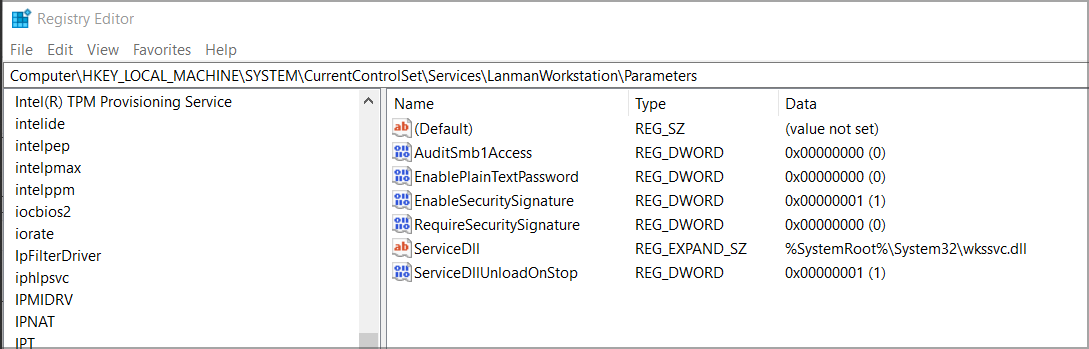
- Якщо ви не можете знайти там AllowInsecureGuestAuth DWORD, клацніть правою кнопкою миші в правій частині вікна редактора реєстру та виберіть Новий і вибрати СЛОВО. Тоді введіть AllowInsecureGuestAuth як назва DWORD.

- Двічі клацніть AllowInsecureGuestAuth, щоб відкрити вікно на знімку безпосередньо нижче.
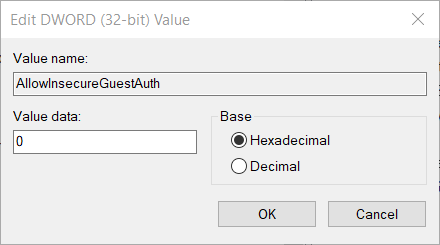
- Потім видаліть 0 у полі Значення. Введіть 1 у цьому полі замінити видалене значення.
- Натисніть кнопку гаразд, щоб вийти з вікна Редагування DWORD.
Після внесення цих змін перевірте, чи Windows все ще не може отримати доступ до Readyshare.
6. Переконайтеся, що SMB 1.0 увімкнено
- Відкрийте інструмент пошуку Windows 10.
- Введіть ключове слово Особливості Windows у вікні пошуку. Виберіть Увімкніть або вимкніть функції Windows.

- Натисніть Увімкнути або вимкнути функції Windows у результатах пошуку, щоб відкрити вікно на знімку нижче.
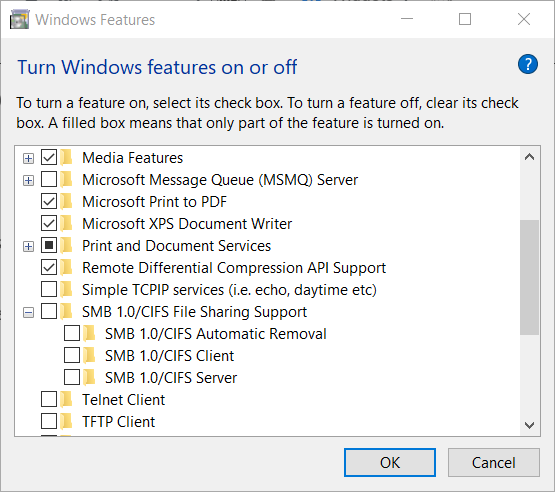
- Двічі клацніть на SMB 1.0 щоб розгорнути його.
- Потім клацніть Підтримка спільного використання файлів SMB 1.0 / CIFS щоб встановити всі прапорці SMB 1.0.
- Виберіть гаразд варіант.
- Після цього натисніть Перезапустіть зараз кнопку.
Це рішення, які користувачі підтвердили, щоб виправити Windows не може отримати доступ до Readyshare помилка. Отже, наведені вище резолюції, ймовірно, виправлять USB-накопичувачі NETGEAR Readyshare, щоб вони стали доступними в Windows 10.
Ви знайшли інше рішення? Якщо так, не соромтеся поділитися цим з нами у розділі коментарів.
 Проблеми все ще виникають?Виправте їх за допомогою цього інструменту:
Проблеми все ще виникають?Виправте їх за допомогою цього інструменту:
- Завантажте цей інструмент відновлення ПК оцінено Чудово на TrustPilot.com (завантаження починається на цій сторінці).
- Клацніть Почніть сканування знайти проблеми з Windows, які можуть спричинити проблеми з ПК.
- Клацніть Відремонтувати все виправити проблеми із запатентованими технологіями (Ексклюзивна знижка для наших читачів).
Restoro завантажив 0 читачів цього місяця.


